Jeste li čuli za Windows hello? Što je zapravo Windows hello? Windows hello izvrsna je značajka koju je Microsoft predstavio svim korisnicima sustava Windows. Ova vam značajka omogućuje pristup vašem uređaju ili aplikacijama uz pomoć biometrijskih podataka kao što su skeniranje šarenice ili otkrivanje otiska prsta. Oni se prikupljaju, spremaju i manipuliraju na sustavu koji ima ugrađen biometrijski senzor / skener. No mnogi su korisnici izvijestili da ne mogu koristiti ove senzore otiska prsta na svom sustavu za pristup svom uređaju. To je svakako zato što Windows biometrijska usluga nije omogućena na njihovom prijenosnom računalu. Korisnici koji nemaju te biometrijske senzore/skenere, moraju onemogućiti ovu uslugu jer to može završiti korištenjem visokog CPU-a što rezultira malo sporijim performansama. Ovdje u ovom postu pokazat ćemo vam kako možete omogućiti ili onemogućiti Windows biometrijsku uslugu u sustavu Windows 11.
Kako omogućiti Windows biometrijsku uslugu u sustavu Windows 11
Korak 1: Pritisnite Windows + R tipke zajedno na tipkovnici za otvaranje Trčanje dijaloški okvir.
Korak 2: Upišite usluge.msc u okvir za trčanje i pogoditi Unesi ključ.
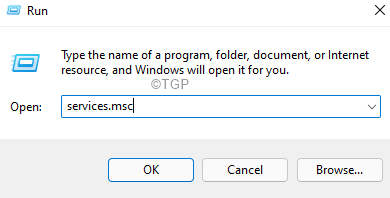
Korak 3: Zatim, pomaknite se prema dolje po stranici i pronađite i kliknite desnom tipkom miša Windows biometrijska usluga s popisa.
Korak 4: kliknite Svojstva iz kontekstnog izbornika kao što je prikazano na donjoj snimci zaslona.
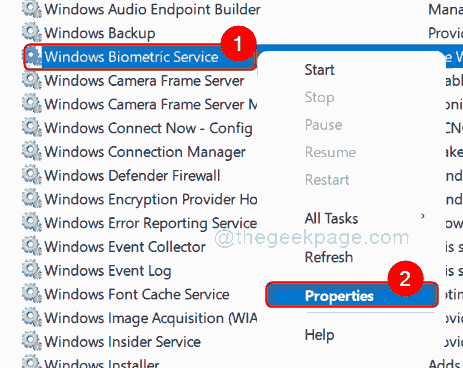
Korak 5: Odaberite Općenito karticu i kliknite Vrsta pokretanja i odaberite Automatski s padajućeg popisa.
Korak 6: Zatim kliknite Početak gumb i kliknite Prijavite se i u redu gumb kao što je prikazano u nastavku.

Korak 7: Zatvorite prozor aplikacije Usluge nakon što omogućite biometrijsku uslugu sustava Windows.
To je to.
Kako onemogućiti Windows biometrijsku uslugu u sustavu Windows 11
Korak 1: Pritisnite Windows + R tipke zajedno na tipkovnici za otvaranje Trčanje dijaloški okvir.
Korak 2: Upišite usluge.msc u okvir za trčanje i pogoditi Unesi ključ.
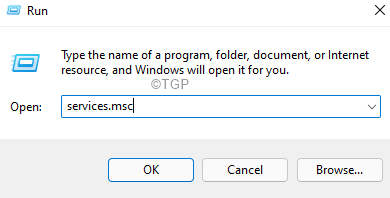
Korak 3: Zatim, pomaknite se prema dolje po stranici i pronađite i kliknite desnom tipkom miša Windows biometrijska usluga s popisa.
Korak 4: kliknite Svojstva iz kontekstnog izbornika kao što je prikazano na donjoj snimci zaslona.
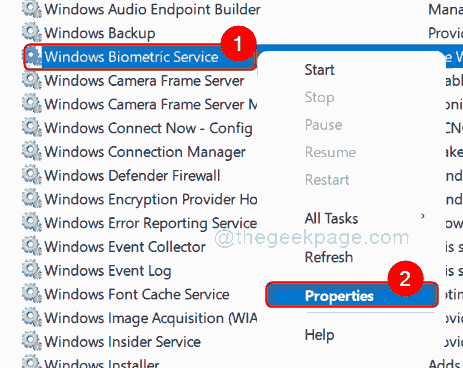
Korak 5: Uvjerite se Općenito je odabrana kartica i kliknite Vrsta pokretanja i odaberite Onemogućeno s padajućeg popisa kao što je prikazano u nastavku.
Korak 6: Zatim kliknite Stop gumb za onemogućavanje Windows biometrijske usluge na vašem sustavu.
Korak 7: Konačno, kliknite Prijavite se i u redu gumb za unos promjena.
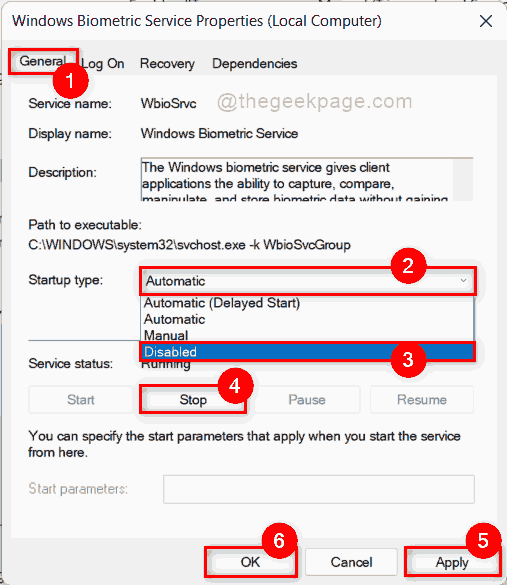
Korak 8: Zatvorite prozor aplikacije Usluge na vašem sustavu.
To je to momci!
Nadam se da vam se ovaj post svidio i da vam je ovo informativno.
Molimo ostavite nam komentare ispod.
Hvala na čitanju!


